箱ひげ図とは?
箱ひげ図は、データセットの中央値、四分位数、極値(最大値と最小値)、外れ値を示すグラフです。これにより、データのばらつきや傾向を一目で把握することができます。
Rでの箱ひげ図の描画
Rはデータ分析に非常に強力なツールです。箱ひげ図を描くには、基本的なステップを踏むだけで十分です。以下に、具体的な手順を示します。
ステップ1: RとRStudioのインストール
まず、RとRStudio(RのIDE)をお使いのコンピュータにインストールします。これらは無料で利用でき、インターネットから簡単にダウンロードできます。
ステップ2: サンプルデータの準備
箱ひげ図を描くためには、データが必要です。ここでは、Rに組み込まれているmtcarsデータセットを使用します。このデータセットには、1973-74年の自動車に関する様々なデータが含まれています。
data(mtcars)mtcarsのデータ(一部抜粋)は次のようなデータセットです。
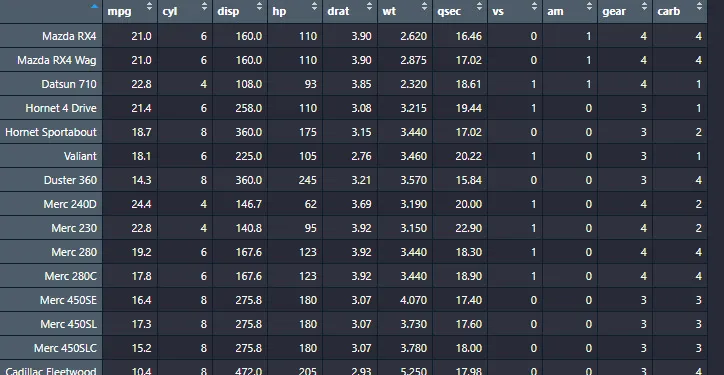
ステップ3: 箱ひげ図の描画
Rのboxplot()関数を使用して箱ひげ図を描きます。例えば、mtcarsデータセットのmpg(マイル/ガロン)のデータに対して箱ひげ図を描くには、以下のようにします。
boxplot(mtcars$mpg, main="MPG of Cars", ylab="Miles Per Gallon")このコードは、mpgデータに対する箱ひげ図を描き、グラフにタイトルとy軸のラベルを付けます。
実際にスクリプトを実行すると次のようになります。
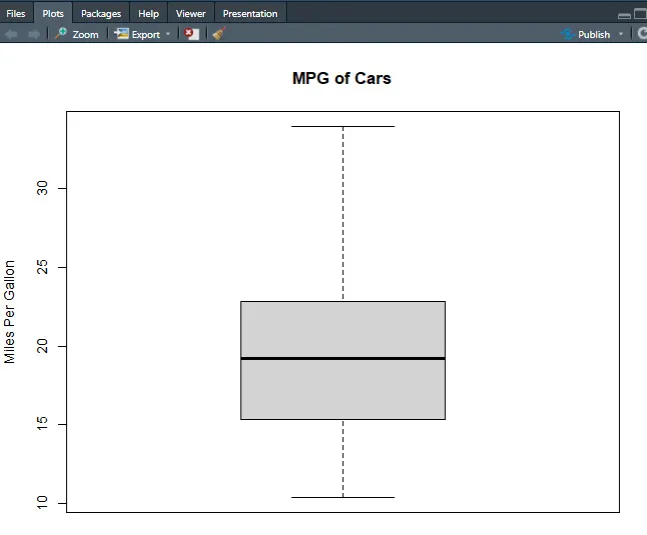
番外編:グラフデータの出力の仕方
Rで描写したグラフの出力ですが。JPEGまたはPDFで出力ができます。
上の写真の中に「Export」というボタンがあります。そこを選択して「Save as Image・・・」を押すと次の画面が出てきます。
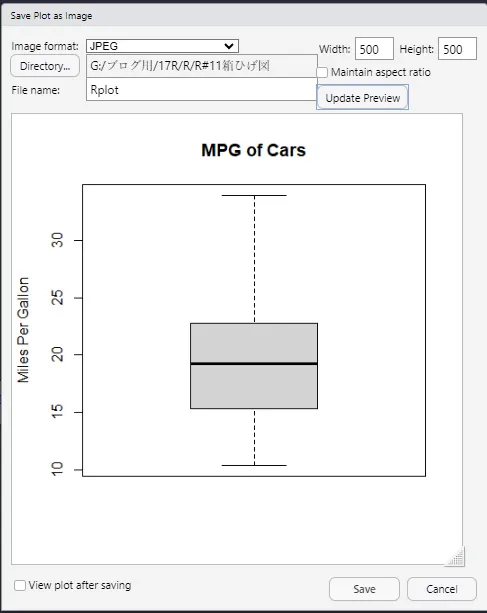
WidthやHeightに出力するサイズを入れ、保存する場所を指定してSaveを押せばグラフを出力することが出来ます。
ステップ4: グラフのカスタマイズ
Rでは、色の変更、軸のラベル、タイトルなど、グラフの様々な要素をカスタマイズすることができます。例えば、箱の色を変更するには、col引数を使用します。
boxplot(mtcars$mpg, main="MPG of Cars", ylab="Miles Per Gallon", col="blue")このコードは、箱ひげ図の箱を青色に変更します。
実際にスクリプトを実行すると次のようになります。
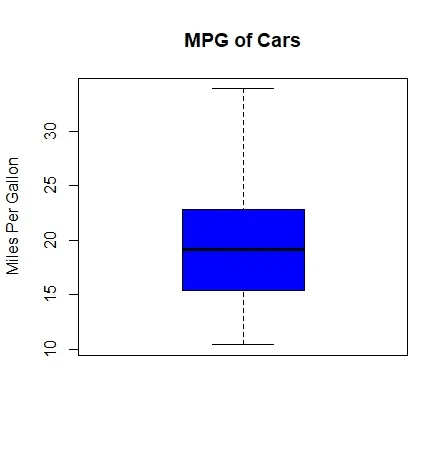
まとめ
Rで箱ひげ図を描く方法は、非常にシンプルで直感的です。この基本をマスターすれば、より複雑なデータセットに対しても同様の手法を適用することができます。データの視覚化は、データの理解を深める重要なステップです。ぜひ、この技術を使って、あなたのデータ分析プロジェクトに新たな洞察を加えてください。

